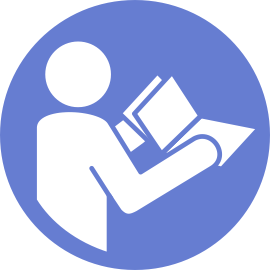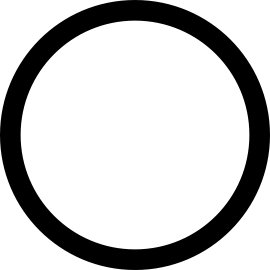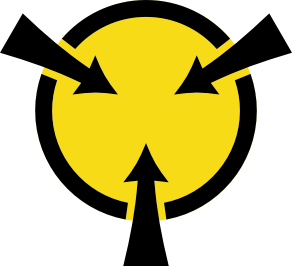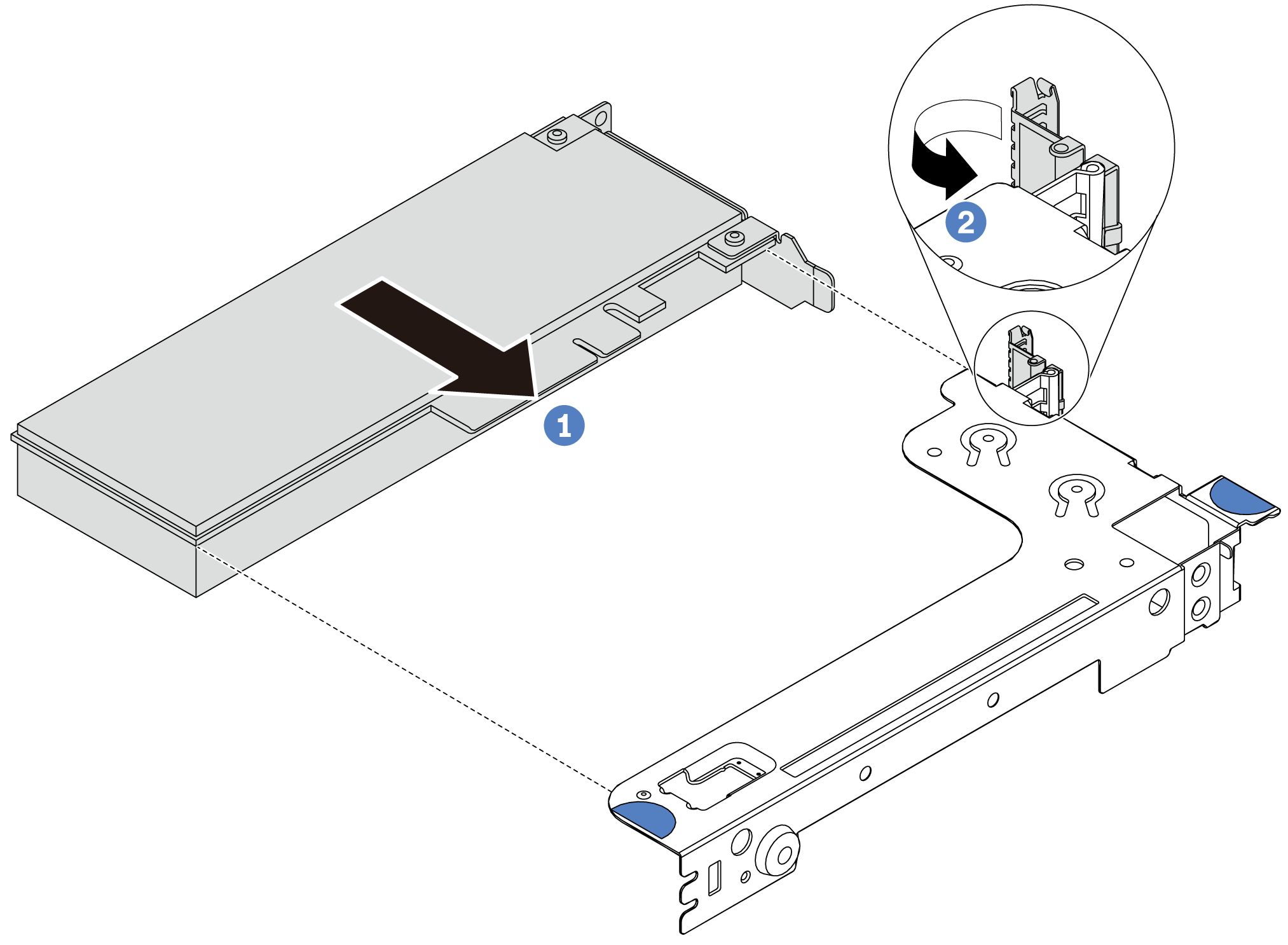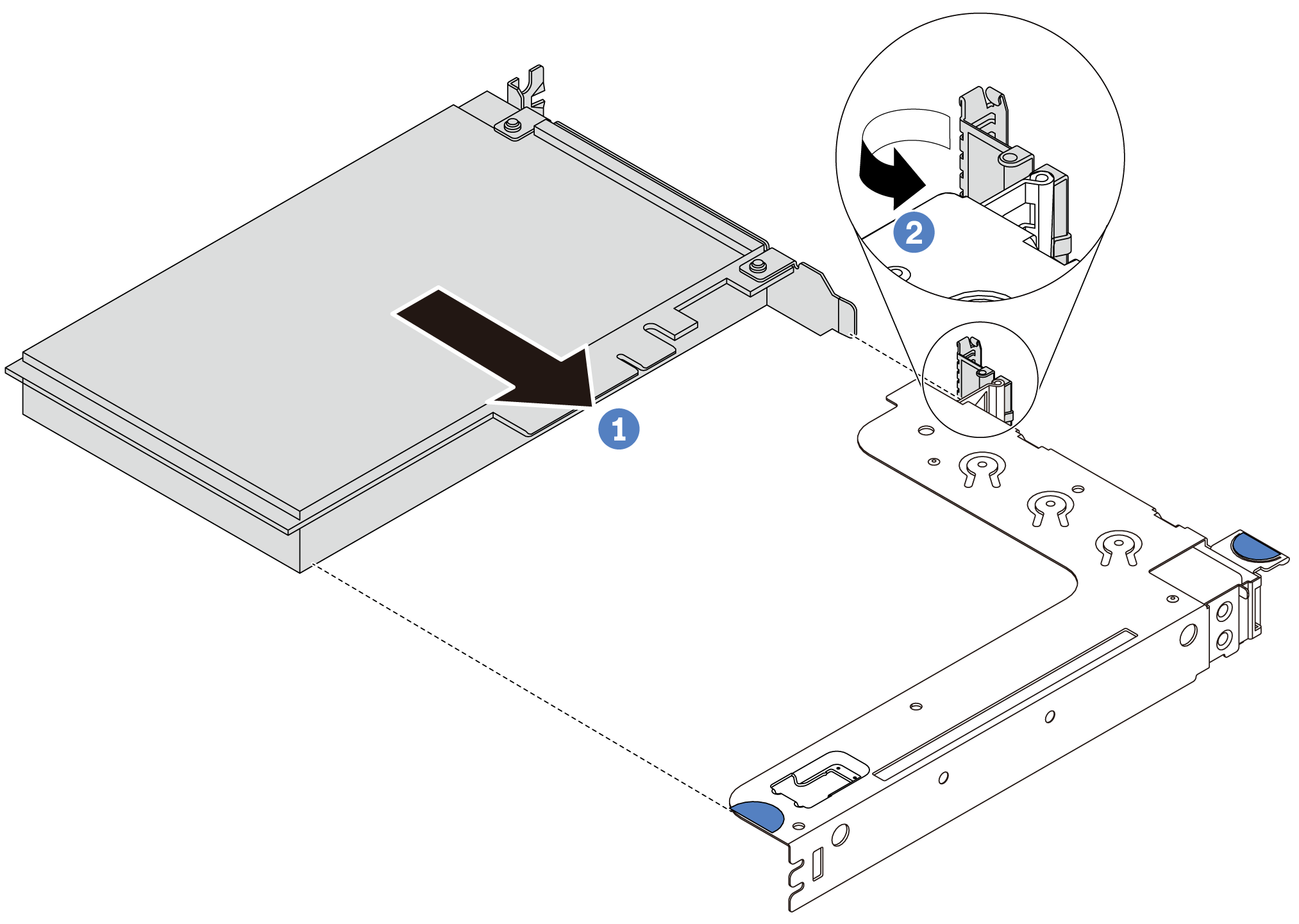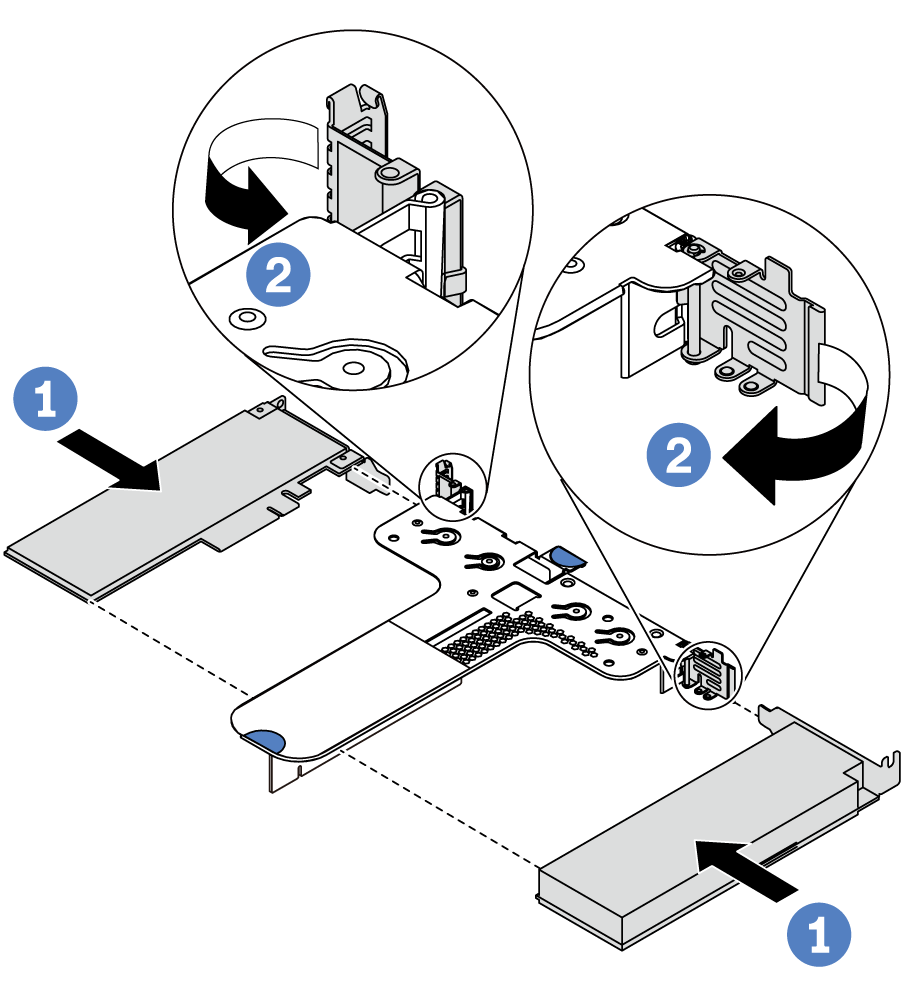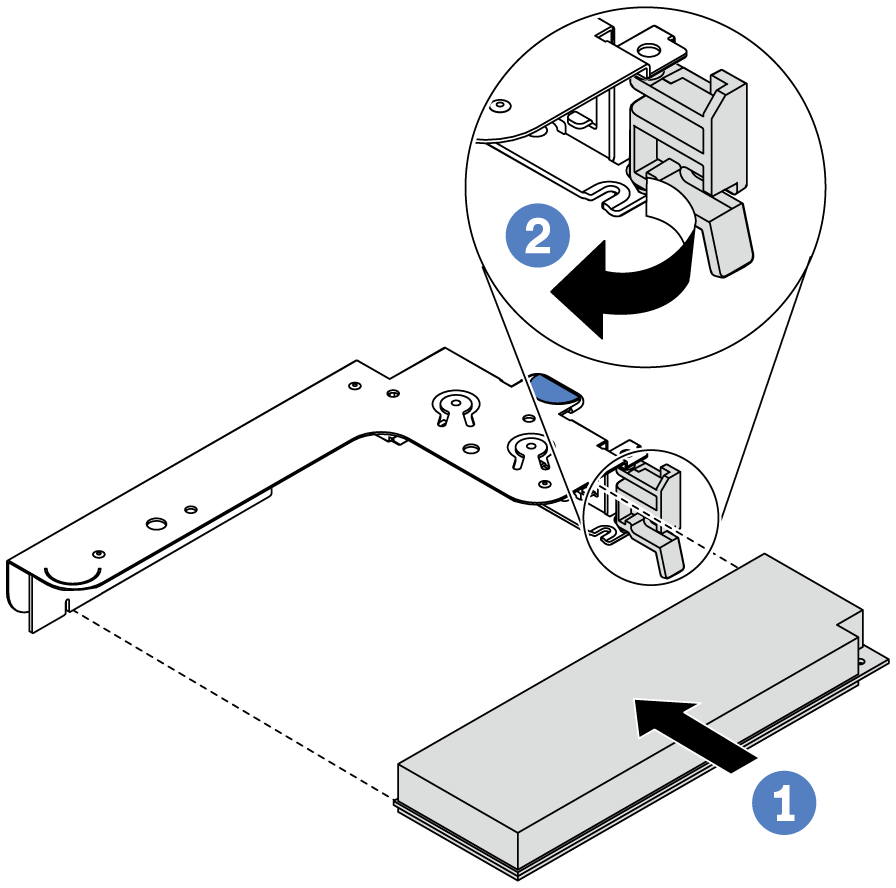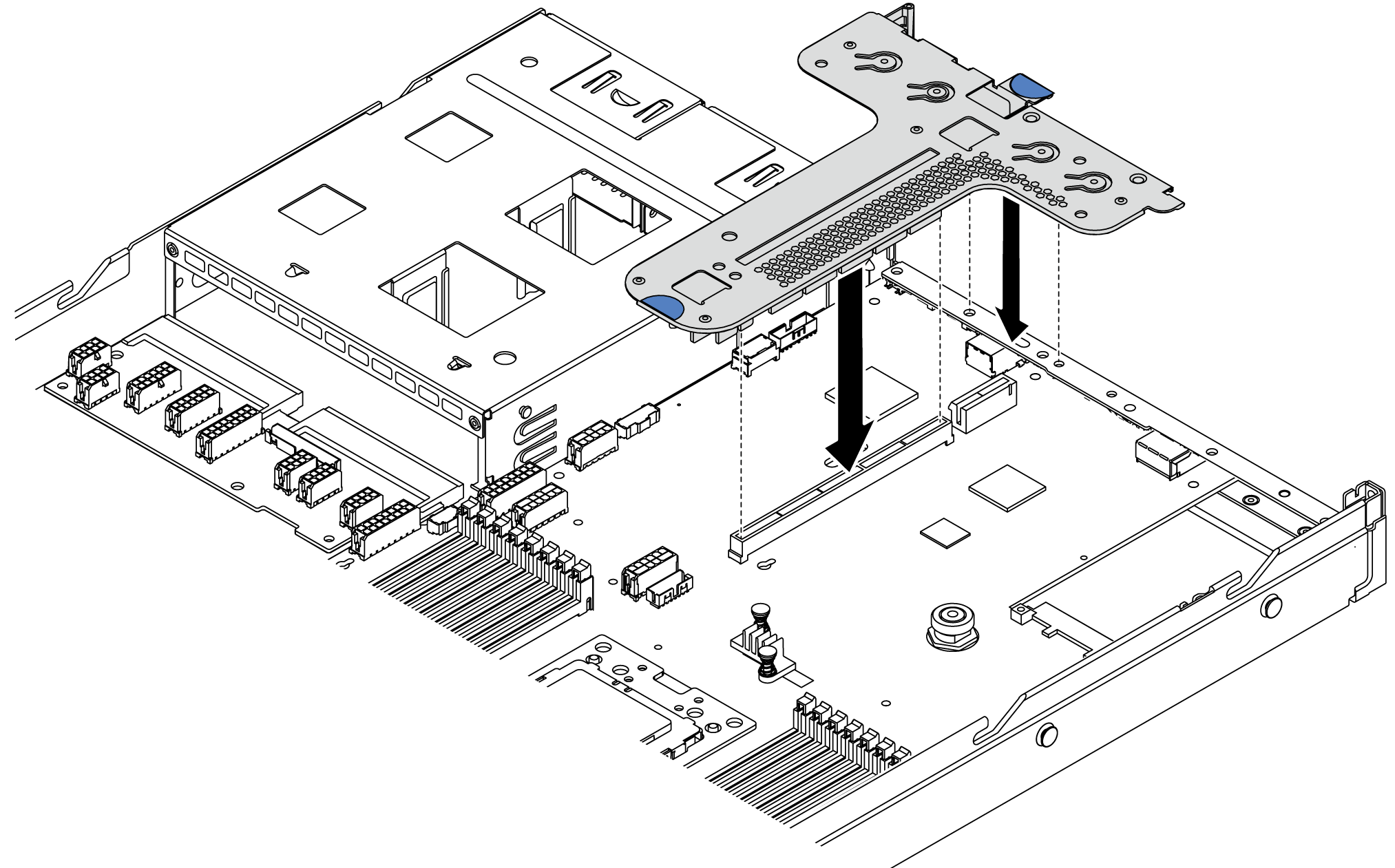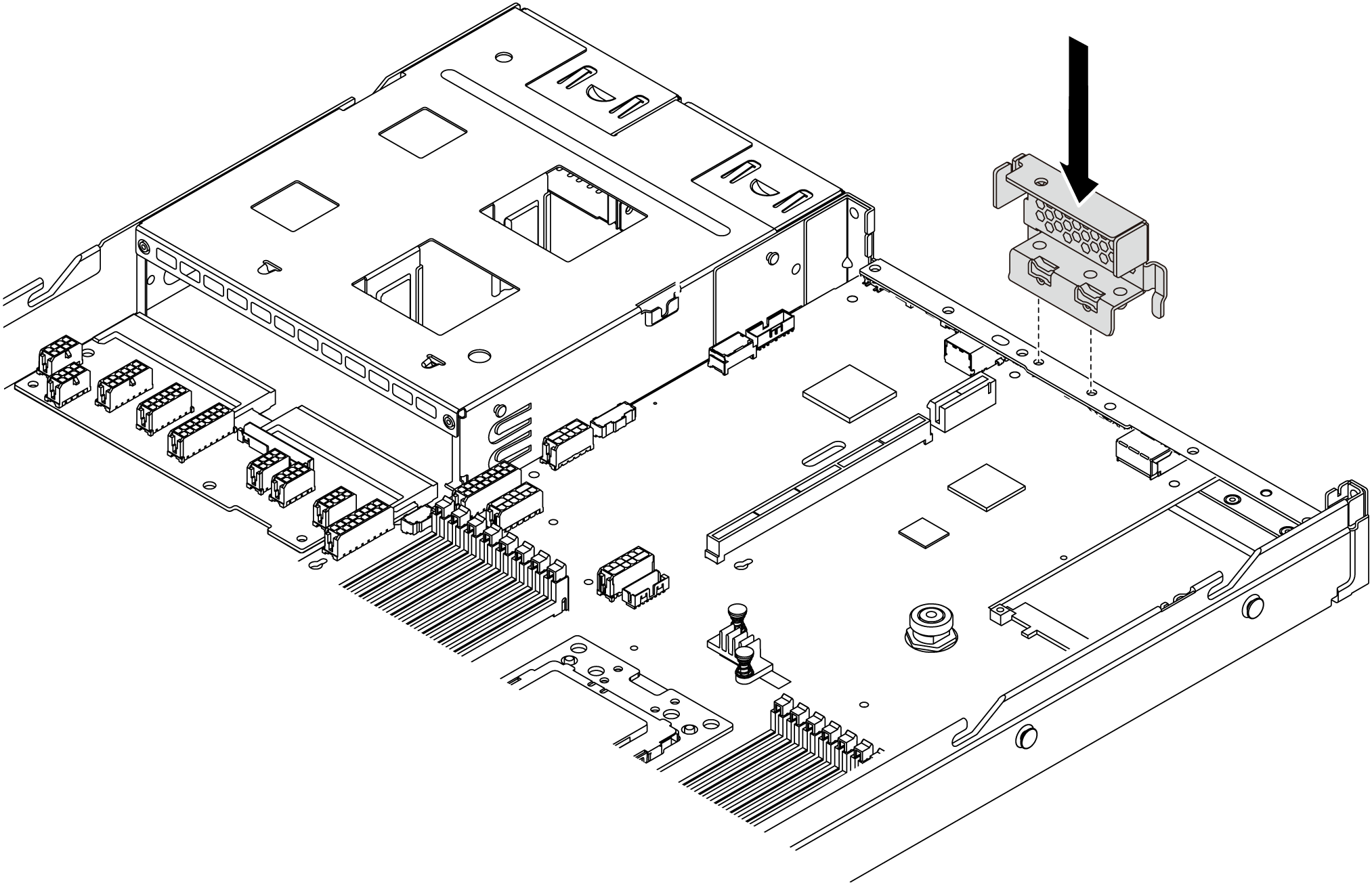PCIe 어댑터 및 라이저 어셈블리 설치
다음 정보를 참조하여 PCIe 어댑터 및 라이저 어셈블리를 설치하십시오.
PCIe 어댑터 및 라이저 어셈블리를 설치하기 전에 다음을 수행하십시오.
새 PCIe 어댑터가 들어 있는 정전기 방지 포장재를 서버 외부의 도포되지 않은 표면에 대십시오. 그런 다음 포장재에서 새 PCIe 어댑터를 꺼내 정전기 방지 표면에 놓으십시오.
새 라이저 어셈블리가 들어 있는 정전기 방지 포장재를 서버 외부의 도포되지 않은 표면에 대십시오. 그런 다음 포장재에서 새 라이저 어셈블리를 꺼내 정전기 방지 표면에 놓으십시오.
PCIe 어댑터에 맞는 PCIe 슬롯을 찾으십시오. PCIe 슬롯 및 지원되는 PCIe 어댑터에 대한 정보는 뒷면 보기의 내용을 참조하십시오.
PCIe 어댑터를 설치하기 전에 PCIe 어댑터에 대한 특정 기술 규칙을 참조하십시오.
라이저 어셈블리가 있는 서버와 함께 제공되는 라이저 어셈블리 구성은 다음 중 하나입니다.
그림 1. 구성 1
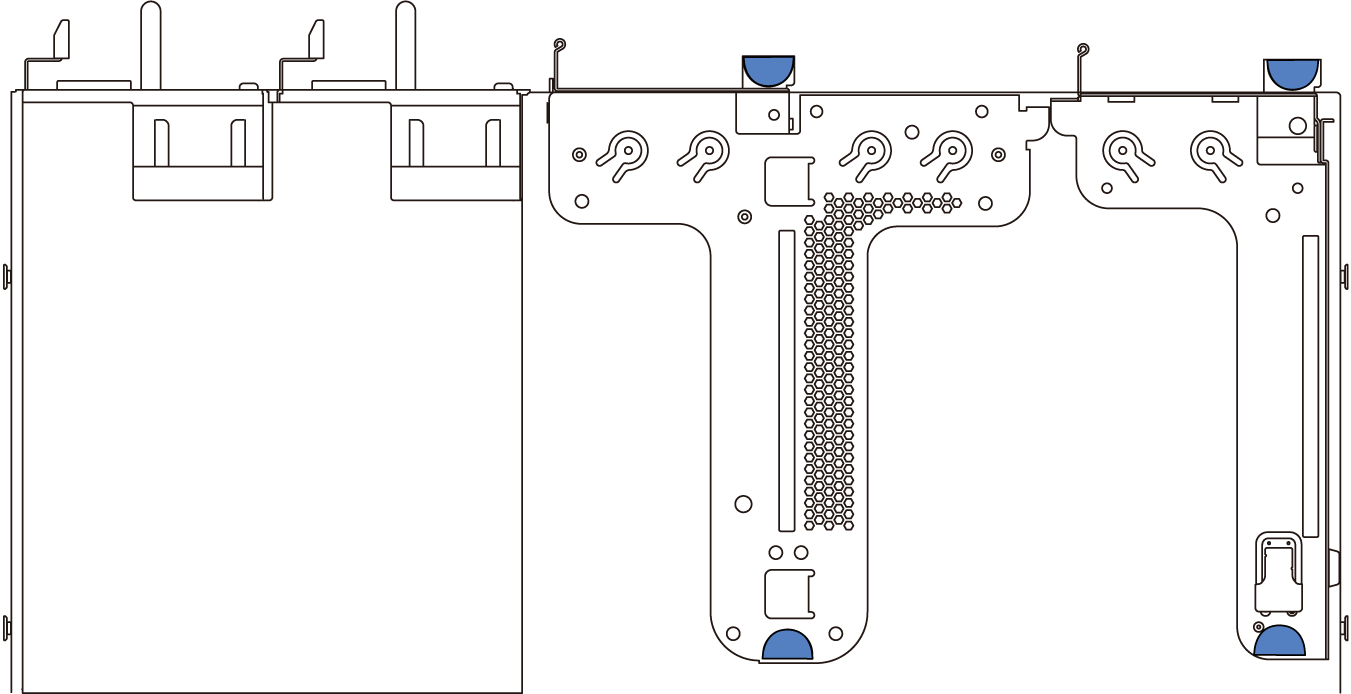
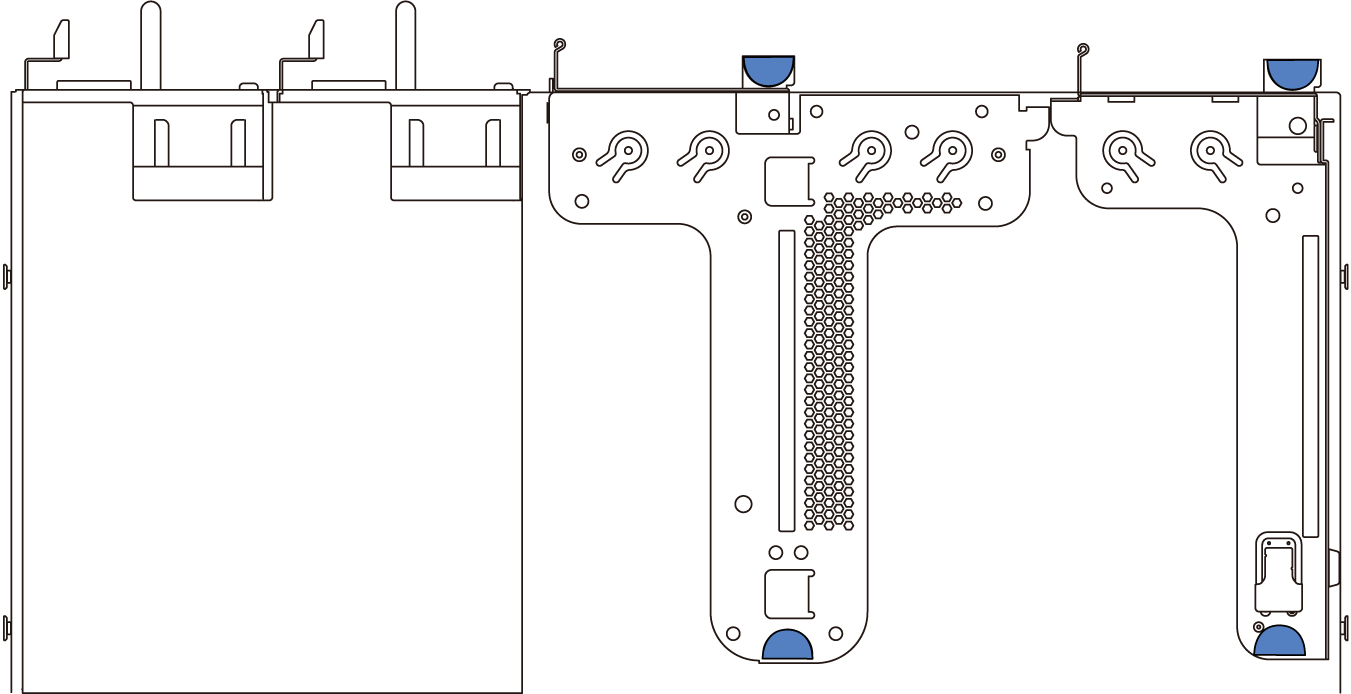
그림 2. 구성 2
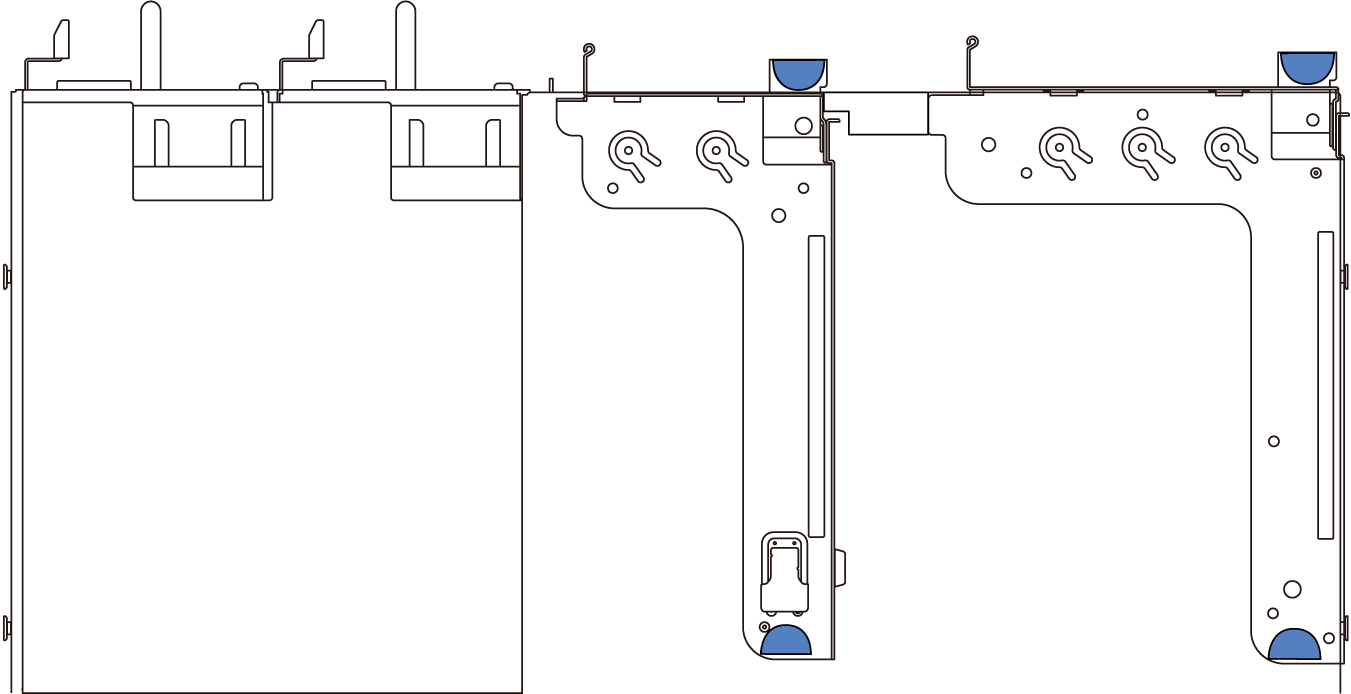
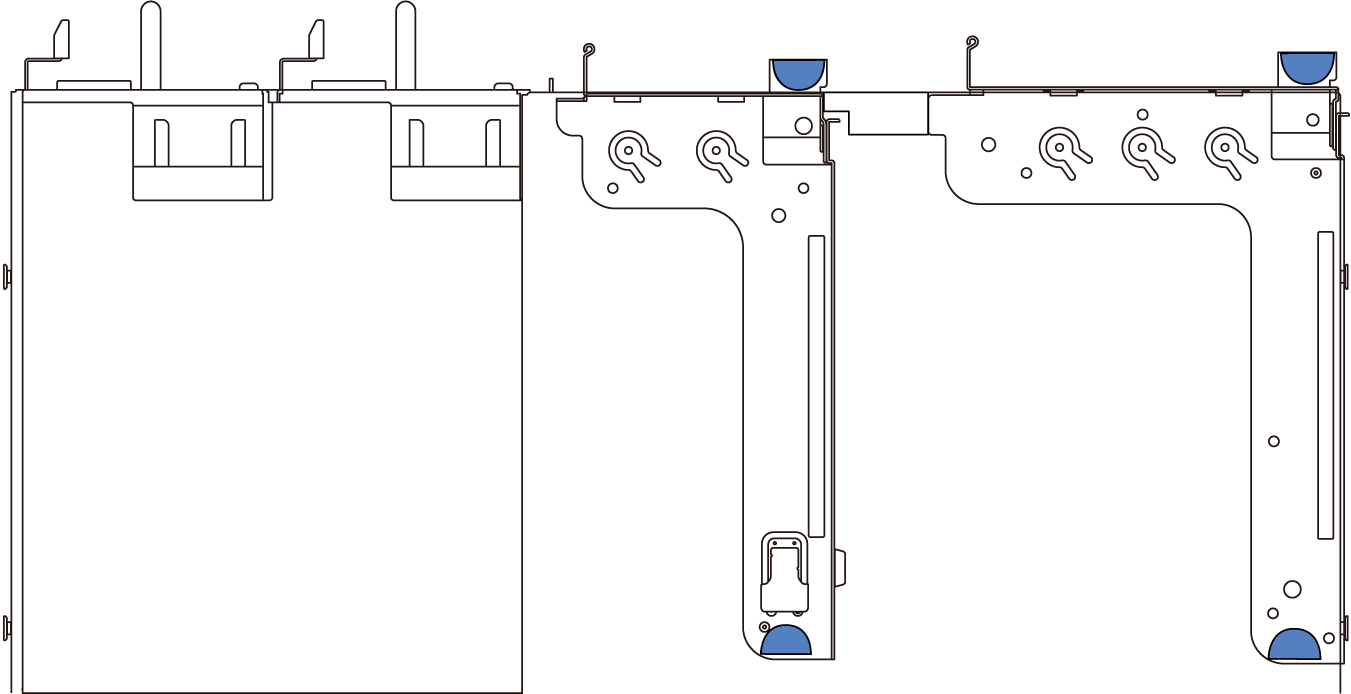
그림 3. 구성 3
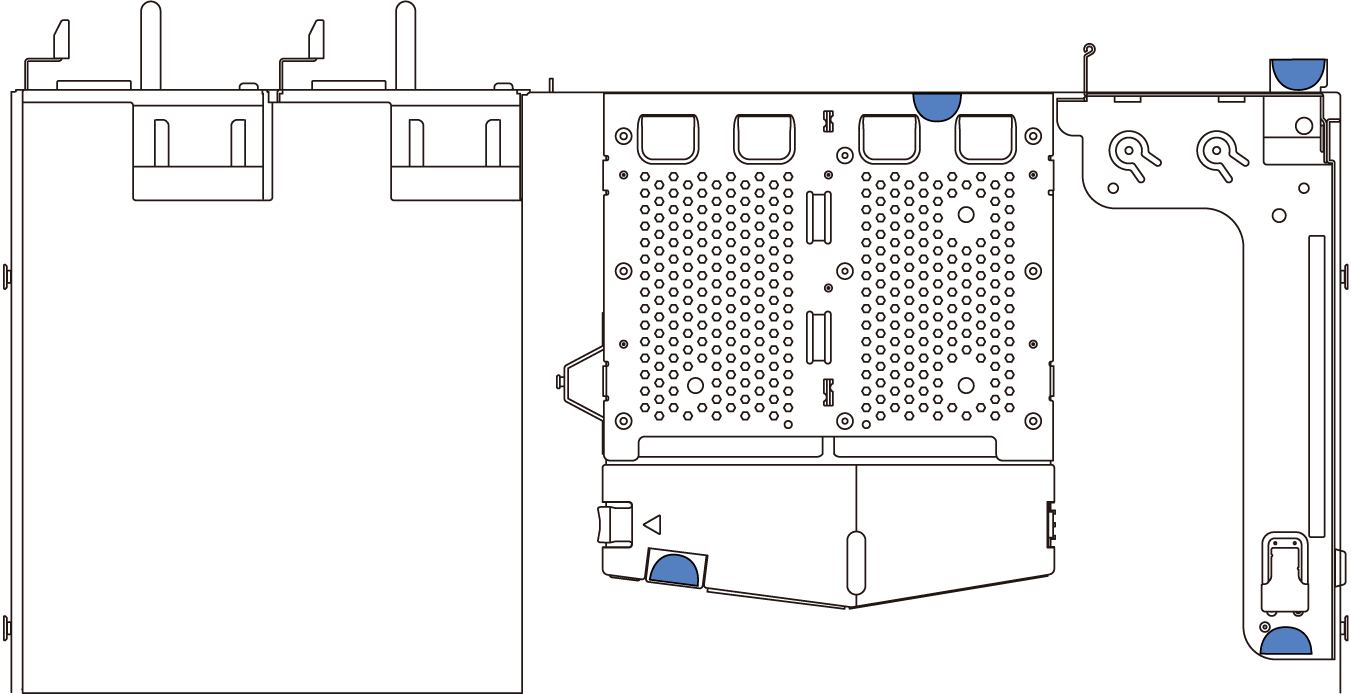
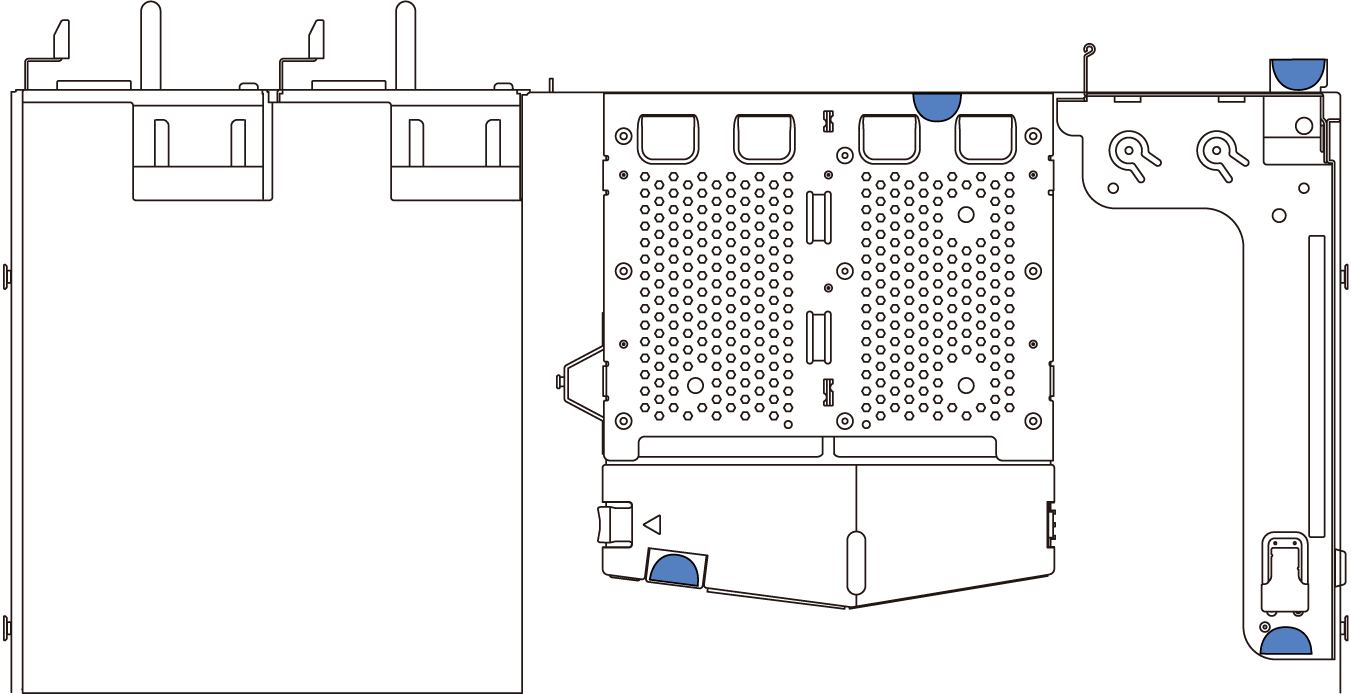
PCIe 어댑터 및 라이저 어셈블리를 설치하려면 다음 단계를 완료하십시오.
데모 비디오
피드백 보내기